Antworten

Feb 02, 2018 - 06:53
Ich meine in der CCU hast Du die Möglichkeit dazu
Feb 02, 2018 - 09:24
https://mediola.answerbase.com/198590...
unten in den kommentaren wo 86 sind nachschauen...
Feb 02, 2018 - 13:10
es in Neo einbauen.
Dort wo es die option für formatierung gibt:
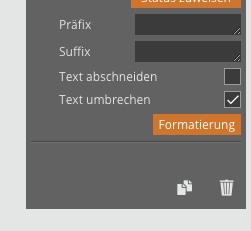
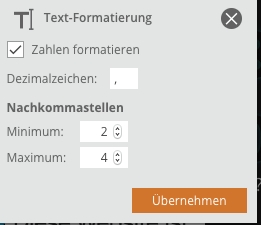
könnte mediola so ergänzen:
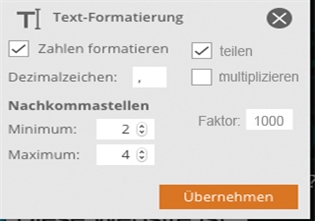
sollte gehen :)
rechnen können unsere mobile geräte auch, wenn die neo app das implementiert hätte.
wenn jemand so was möchte, einfach eine neue frage hier im forum stellen, an mediola gerichtet und eben auf diesen thread verweisen oder eben diese bilder in eigene frage anfügen..
Feb 03, 2018 - 06:11
Ich habe eine messsteckdose von homematic an ccu2 angelernt...da ihr dann die homematic geräte an das gateway angelernt habt könnten die datenpunkte etwas anders sein, in den namen.
Vor allem muss man zwei gateways variablen vom typ FLOAT angelegt werden:
dazu im geräte manager auf neues gerät anlegen, unter gateway eueren gateway wählen....bei typ Systemvariable wählen
soe sehen die variablen bei mir dann:
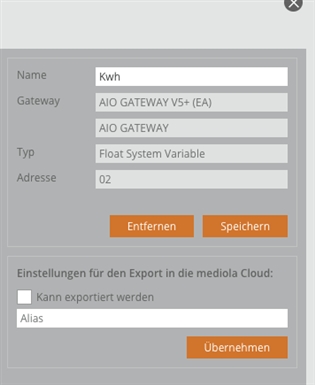
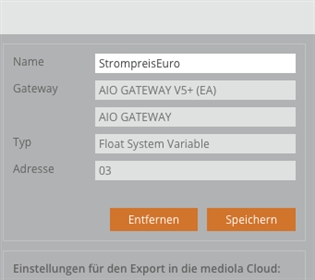
oben den nahmen vergeben, bei adresse immer aufpassen...keine gleichen nehmen.
zuerst der auslöser des tasks im sobald block, wir nehmen voltage, da der wert sich ständig ändert, beim ändern wird auch unserer task anspringen.
hier sobald block mit voltage als auslöser:
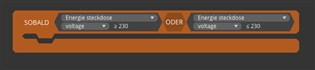
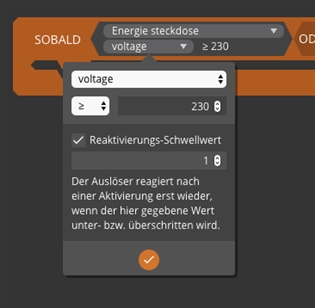
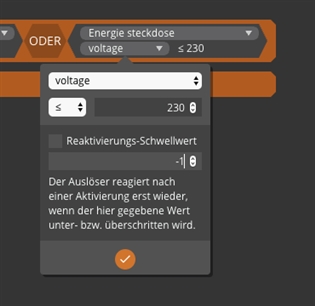
jetzt erstellen wir ein script, im AM oben links auf scripteditor gehen
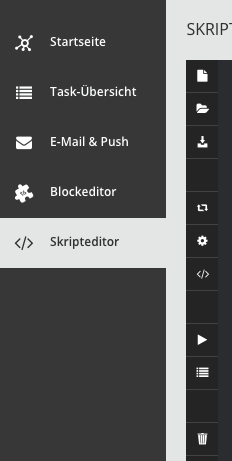
jetzt auf dieses symbol gehen :
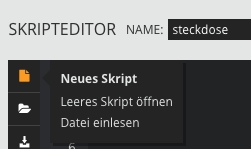
und auf Leeres Skript öffnen, jetzt kommt leeres fenster wo man script schreiben kann, oben bei name einen namen wählen...steckdose z.b.
nun zuerst machen wir einen status einfügen mit diesem symbol:

drauf klicken und dann kommt sowas:
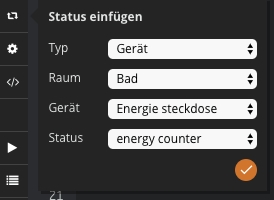
jetzt so alles einstellen dass ihr zu euerem energy counter kommt, dann den haken anklicken:
jetzt wird ein code snippet erstellt der bei mir so aussieht:
getDeviceStatus(
"Bad",
"Energie steckdose",
{"value":"meterEnergyCounter","extMeta":"0.0-838860.7","scale":"0.1"},
function(err, status) {
err && console.error(err.message);
console.log(status);
}
);bei euch sieht es natürlich anders aus wegen dem raum, gerätenamen usw...
diesen code editieren wir das es so ausieht:
getDeviceStatus(
"Bad",
"Energie steckdose",
{"value":"meterEnergyCounter","extMeta":"0.0-838860.7","scale":"0.1"},
function(err, status) {
if(!err) {
}
}
);
jetzt fügenwir das ein, nach
if(!err) {
var Kwh = status / 1000 ;
var StromPreis = 0.26418 ;
var EuroVerbrauch = Kwh * StromPreis;
console.log('verbrauch in Kwh= '+ Kwh);
console.log('verbrauch in Euro= '+ EuroVerbrauch); bei StromPreis eueren anbieter preis in cents ersetzen 0.26418
dann sieht das ganze so aus:
getDeviceStatus(
"Bad",
"Energie steckdose",
{"value":"meterEnergyCounter","extMeta":"0.0-838860.7","scale":"0.1"},
function(err, status) {
if(!err) {
var Kwh = status / 1000 ;
var StromPreis = 0.26418 ;
var EuroVerbrauch = Kwh * StromPreis;
console.log('verbrauch in Kwh= '+ Kwh);
console.log('verbrauch in Euro= '+ EuroVerbrauch);
}
}
);
den cursor in eine zeile nach dieser setzen:
console.log('verbrauch in Euro= '+ EuroVerbrauch);
jetzt brauchen wir eine aktion, dazu das zahnrad symbol klicken, und unsere Kwh variable wählen, welche oben angelegt wurde: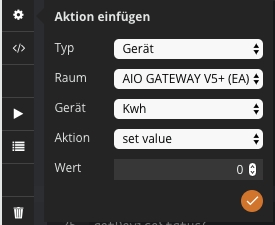
auf haken klicken, dann wird dieser code eingefügt:
executeDeviceCommand(
"AIO GATEWAY V5+ (EA)",
"Kwh",
{"value":"setValue","ext":"0","extMeta":"-21474836.48-21474836.47","scale":"0.0
1"},
function(err) {
err && console.error(err.message);
}
);die null in dem code "0" ersetzen wir mit Kwh so:
executeDeviceCommand(
"AIO GATEWAY V5+ (EA)",
"Kwh",
{"value":"setValue","ext":Kwh,"extMeta":"-21474836.48-21474836.47","scale":"0.0
1"},
function(err) {
err && console.error(err.message);
}
);dann sieht der code jetzt so aus:
getDeviceStatus(
"Bad",
"Energie steckdose",
{"value":"meterEnergyCounter","extMeta":"0.0-838860.7","scale":"0.1"},
function(err, status) {
if(!err) {
var Kwh = status / 1000 ;
var StromPreis = 0.26418 ;
var EuroVerbrauch = Kwh * StromPreis;
console.log('verbrauch in Kwh= '+ Kwh);
console.log('verbrauch in Euro= '+ EuroVerbrauch);
executeDeviceCommand(
"AIO GATEWAY V5+ (EA)",
"Kwh",
{"value":"setValue","ext":Kwh,"extMeta":"-21474836.48-21474836.47","scale":"0.0
1"},
function(err) {
err && console.error(err.message);
}
);
}
}
);jetzt den cursor im code so setzen, nach diesen zeilen
err && console.error(err.message);
}
);
also unter );
jetzt wieder mit dem zahrad symbol einen codesnippet erstellen, jetzt für europreis variable: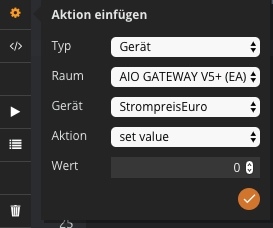
wieder haken anklicken, kommt dieser code:
executeDeviceCommand(
"AIO GATEWAY V5+ (EA)",
"StrompreisEuro",
{"value":"setValue","ext":"0","extMeta":"-21474836.48-21474836.47","scale":"0.0
1"},
function(err) {
err && console.error(err.message);
}
);
wieder die "0" ersetzen, diesmal mit EuroVerbrauch, dann sieht der code so aus:
executeDeviceCommand(
"AIO GATEWAY V5+ (EA)",
"StrompreisEuro",
{"value":"setValue","ext":EuroVerbrauch,"extMeta":"-21474836.48-21474836.47","s
cale":"0.01"},
function(err) {
err && console.error(err.message);
}
);
jetzt das ganze:
getDeviceStatus(
"Bad",
"Energie steckdose",
{"value":"meterEnergyCounter","extMeta":"0.0-838860.7","scale":"0.1"},
function(err, status) {
if(!err) {
var Kwh = status / 1000 ;
var StromPreis = 0.26418 ;
var EuroVerbrauch = Kwh * StromPreis;
console.log('verbrauch in Kwh= '+ Kwh);
console.log('verbrauch in Euro= '+ EuroVerbrauch);
executeDeviceCommand(
"AIO GATEWAY V5+ (EA)",
"Kwh",
{"value":"setValue","ext":Kwh,"extMeta":"-21474836.48-21474836.47","scale":"0.0
1"},
function(err) {
err && console.error(err.message);
}
);
executeDeviceCommand(
"AIO GATEWAY V5+ (EA)",
"StrompreisEuro",
{"value":"setValue","ext":EuroVerbrauch,"extMeta":"-21474836.48-21474836.47","s
cale":"0.01"},
function(err) {
err && console.error(err.message);
}
);
}
}
);
abspeichern und mit diesem play button testen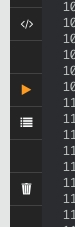
jetzt in die fernbedienung wechseln, 2 textfelder erstellen, diesen den status der variablen Kwh und StrompreisEuro setzen:
die fernbedienung testen, jetzt mussten die werte für Kwh Verbrauch und den Euroverbrauch befüllt sein...
den task zu ende machen, im dann teil dann dieses script wählen: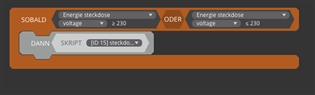
den task abspeichern und auf das v5plus oder auf den neo server übertragen...
so wird der verbrauch ständig aktualisiert.
man könnte im sobald block den baustein intervall nehmen und jede 2-3 minuten das script dann aufrufen...
viel spass :)
da der code editor hier spinnt und nicht die ganzen zeilen anzeigen kann, musst ihr gut aufpassen
diese zeilen
{"value":"setValue","ext":Kwh,"extMeta":"-21474836.48-21474836.47","scale":"0.0
1"},
{"value":"setValue","ext":EuroVerbrauch,"extMeta":"-21474836.48-21474836.47","s
cale":"0.01"},müssen in einer zeile im editor sein:
so:
{"value":"setValue","ext":Kwh,"extMeta":"-21474836.48-21474836.47","scale":"0.0
1"},
{"value":"setValue","ext":EuroVerbrauch,"extMeta":"-21474836.48-21474836.47","s
cale":"0.01"},

Feb 03, 2018 - 06:17
ich habe mal eine Feature Request an Mediola gesandt.
Mal schaun was daraus wird ;)
Beste Grüße





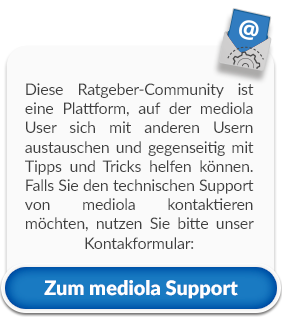
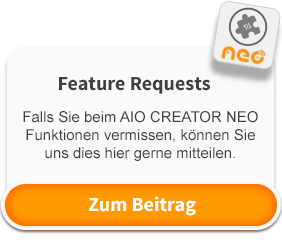


Neuen Kommentar hinzufügen